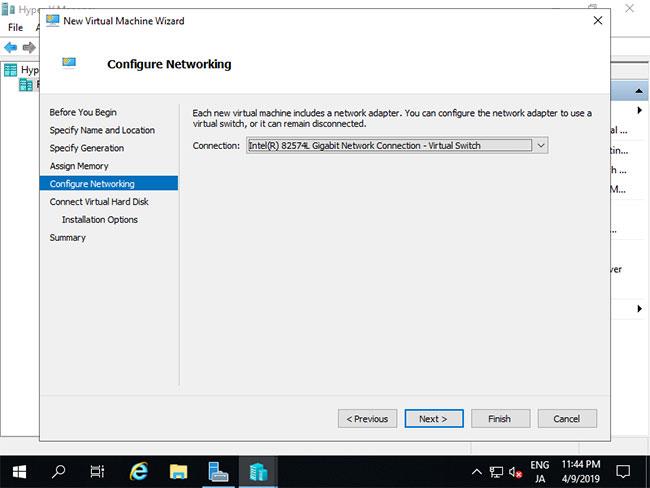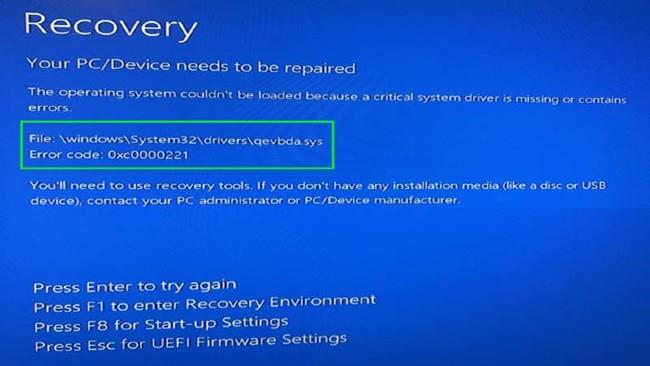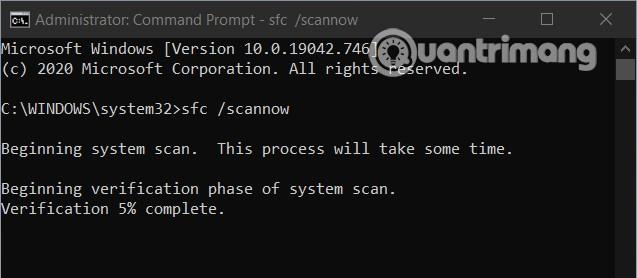Повідомлення про помилку «Не вдалося завантажити операційну систему, оскільки критичний системний драйвер відсутній або містить помилки» часто з’являється, коли комп’ютер не завантажується нормально . Одним із файлів, які можуть викликати цю помилку, є qevbda.sys. Цей файл знаходиться в папці \%Windir%\%System%\drivers\ і пов'язаний з продуктом Cavium QLogic FastLinQ Ethernet. Inc/QLogic Corporation.
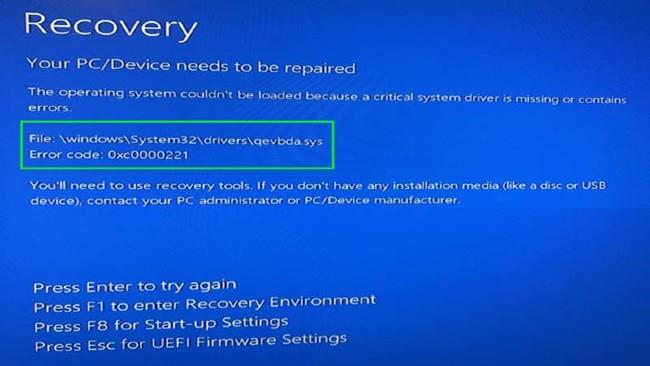
Помилка синього екрана 0xc0000221
У цій статті Quantrimang розповість вам про способи усунення помилки Windows 10 , яка не може завантажитися через відсутність системних драйверів, код 0xc0000221. Ви можете спробувати будь-яке рішення, яке вважаєте придатним для вирішення проблеми.
1. Перевірте периферійні пристрої на наявність проблем
Ця помилка може з’явитися, коли виникають проблеми з периферійними пристроями, такими як зовнішні клавіатури, USB...
Ви можете провести діагностику, від’єднавши кожен пристрій по одному, щоб знайти несправний пристрій. Крім того, вам слід оновити сумісні драйвери для пристроїв, щоб вони працювали найбільш стабільно.
2. Сканування SFC
Щоб вирішити цю проблему, ви також можете скористатися функцією перевірки системних файлів (SFC) у Windows 10. Якщо її ввімкнено, SFC перевірить, чи немає в системі проблем. Якщо виявлено помилку, SFC виконає автоматичний ремонт.
Як активувати SFC, ви можете переглянути в статті нижче:
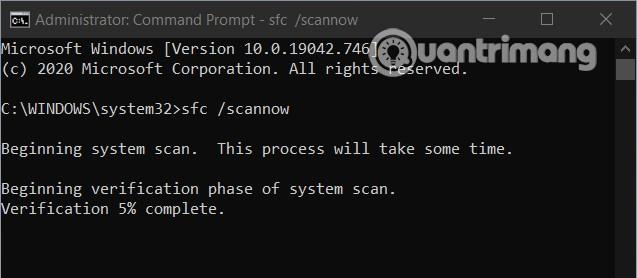
3. Видаліть несправний драйвер
Щоб виконати цей метод, вам потрібно отримати доступ до додаткових параметрів і вибрати командний рядок . У вікні командного рядка введіть наступний командний рядок і натисніть Enter
cd..
cd windows\system32
del netqevbda.inf
Ви також можете скористатися командою вище, щоб видалити файл qevbd.inf. Зауважте, що перед виконанням команд у командному рядку слід створити резервну копію системи Windows 10, щоб запобігти ризикам.
4. Запустіть Automatic Startup Repair
Наступним рішенням, яке ви можете використати, є використання засобу автоматичного відновлення при запуску Windows 10. Це система автоматичного відновлення помилок, яку Microsoft інтегрує в Windows 10, і вона може допомогти вам вирішити багато проблем.
Як запустити Automatic Startup Repair, див. статтю нижче:
5. Відновіть систему за допомогою файлу резервної копії
Якщо жодне з наведених вище рішень не допоможе вирішити проблему, ви можете спробувати це остаточне рішення. Умовою цього рішення є те, що ви попередньо створили резервну копію системи Windows 10. Це рішення також має недолік: ви втратите файли, резервні копії яких ще не створено.
Як відновити систему за допомогою резервних копій файлів, дивіться тут: Як створити резервну копію та відновити Windows 10 із образу системи
Бажаємо вам успіху та запрошуємо вас ознайомитися з іншими корисними порадами на Quantrimang.com.